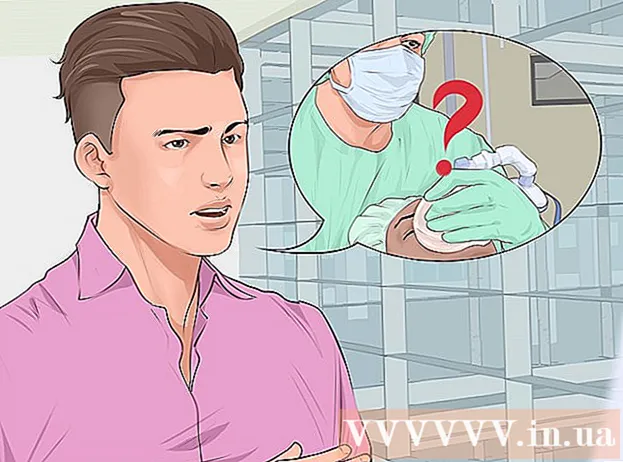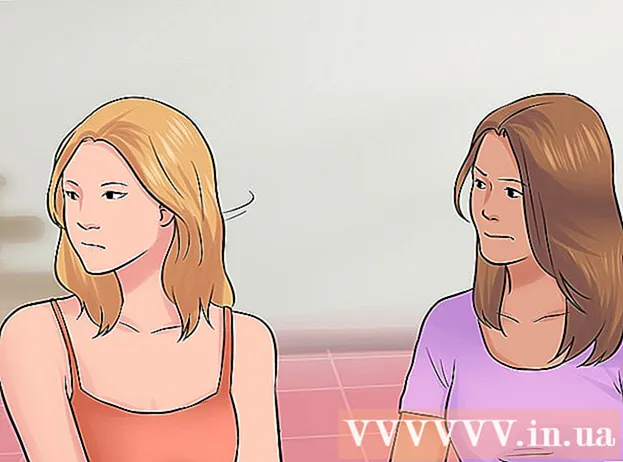Autore:
Eric Farmer
Data Della Creazione:
5 Marzo 2021
Data Di Aggiornamento:
25 Giugno 2024

Contenuto
Excel può calcolare l'età utilizzando una funzione non documentata e il formato della data per le celle di dati. Excel stesso interpreta le date come numeri ordinali a partire dal 1 gennaio 1900. La funzione "DATEDIT" è in grado di trovare la differenza tra due date specificate, che può essere utilizzata per determinare rapidamente l'età di una persona.
Passi
 1 Crea una colonna intitolata "Nome". Non è necessario avere un'intestazione di colonna, tuttavia, tieni presente che questa colonna deve contenere i nomi delle persone di cui vuoi calcolare l'età in base alla loro data di nascita.
1 Crea una colonna intitolata "Nome". Non è necessario avere un'intestazione di colonna, tuttavia, tieni presente che questa colonna deve contenere i nomi delle persone di cui vuoi calcolare l'età in base alla loro data di nascita. 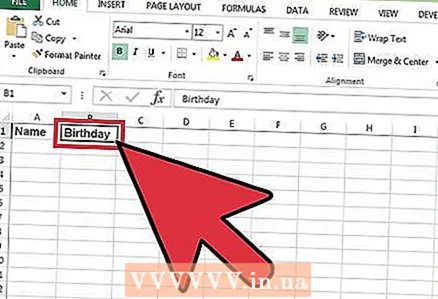 2 Crea una colonna intitolata "Data di nascita". In questa colonna, le singole righe dovrebbero contenere i compleanni delle persone.
2 Crea una colonna intitolata "Data di nascita". In questa colonna, le singole righe dovrebbero contenere i compleanni delle persone. - Non è necessario utilizzare la funzione DATA per calcolare l'età. Con il suo aiuto, puoi calcolare qualsiasi periodo di tempo, ad esempio dalla data di acquisto del prodotto, dalla data in cui è stato inviato e così via.
 3 Inserisci le date in un formato familiare. Assicurati che tutte le date inserite siano inserite in modo coerente. Se ti trovi in Russia o nella CSI, il formato della data sarà simile a questo: GG.MM.AAAA. Se ti trovi negli Stati Uniti, il formato della data sarà MM / GG / AAAA. Excel rileverà automaticamente che hai inserito le date e formatterà le celle di conseguenza.
3 Inserisci le date in un formato familiare. Assicurati che tutte le date inserite siano inserite in modo coerente. Se ti trovi in Russia o nella CSI, il formato della data sarà simile a questo: GG.MM.AAAA. Se ti trovi negli Stati Uniti, il formato della data sarà MM / GG / AAAA. Excel rileverà automaticamente che hai inserito le date e formatterà le celle di conseguenza. - Se le date inserite non sono state definite come date durante la formattazione automatica delle celle, seleziona le celle e vai su "Formatta celle" nel menu contestuale. Nella finestra che si apre, nella scheda "Numero", nell'elenco dei formati numerici, seleziona il formato "Data".
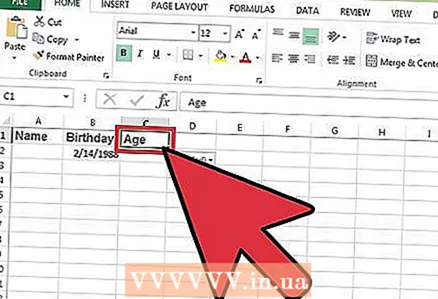 4 Crea una colonna "Età". Dopo aver inserito la formula appropriata, questa colonna visualizzerà l'età per ogni data specificata.
4 Crea una colonna "Età". Dopo aver inserito la formula appropriata, questa colonna visualizzerà l'età per ogni data specificata. 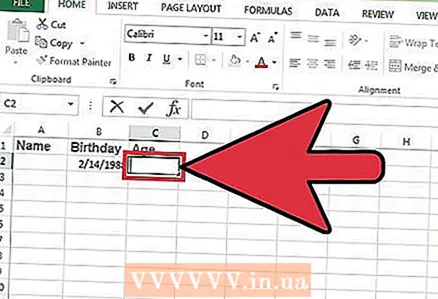 5 Seleziona la prima cella vuota nella colonna Età. Qui è dove inserisci la formula per calcolare il periodo dal tuo compleanno.
5 Seleziona la prima cella vuota nella colonna Età. Qui è dove inserisci la formula per calcolare il periodo dal tuo compleanno. 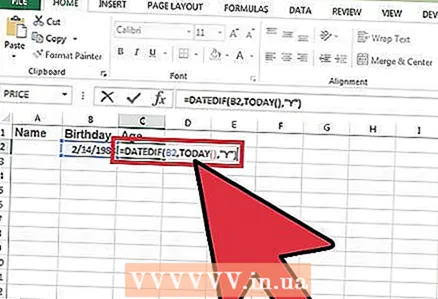 6 Immettere una formula nella cella per determinare il numero di anni trascorsi. Immettere la seguente formula nella cella, che presuppone che il primo compleanno sia nella cella B2.
6 Immettere una formula nella cella per determinare il numero di anni trascorsi. Immettere la seguente formula nella cella, che presuppone che il primo compleanno sia nella cella B2. - = DIF.DATA (B2, OGGI (), "Y")
- Funzione =DATA.DIFF () calcola la differenza tra due date. Parametri (B2; OGGI (); "Y") impostare i dati della funzione "RAZDAT" per il calcolo della differenza tra la data della cella B2 (la prima data specificata nell'elenco) e la data corrente (OGGI()). Parametro ("S") indica alla funzione di calcolare la differenza in anni. Se preferisci calcolare il periodo di tempo in giorni o mesi, per questo devi utilizzare un parametro diverso: "D" o "M".
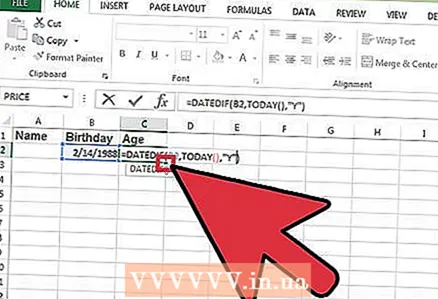 7 Fare clic sul quadrato nell'angolo in basso a destra della cella e trascinarlo verso il basso. Così facendo, la stessa formula verrà copiata nelle celle sottostanti, tenendo conto delle modifiche nelle righe per il calcolo, in modo che in ogni caso venga calcolato il periodo corretto per la data corretta.
7 Fare clic sul quadrato nell'angolo in basso a destra della cella e trascinarlo verso il basso. Così facendo, la stessa formula verrà copiata nelle celle sottostanti, tenendo conto delle modifiche nelle righe per il calcolo, in modo che in ogni caso venga calcolato il periodo corretto per la data corretta.  8 Correggere l'errore se la formula non funziona. Se viene visualizzata una cella con una formula #VALORE! o #NOME?, allora probabilmente c'è un errore da qualche parte nella formula. Assicurati di aver utilizzato la sintassi corretta e di aver inserito la cella della data corretta nella tabella durante la digitazione della formula. Si prega di notare che la funzione DATADATA non funziona per le date prima del 1 gennaio 1900.
8 Correggere l'errore se la formula non funziona. Se viene visualizzata una cella con una formula #VALORE! o #NOME?, allora probabilmente c'è un errore da qualche parte nella formula. Assicurati di aver utilizzato la sintassi corretta e di aver inserito la cella della data corretta nella tabella durante la digitazione della formula. Si prega di notare che la funzione DATADATA non funziona per le date prima del 1 gennaio 1900. 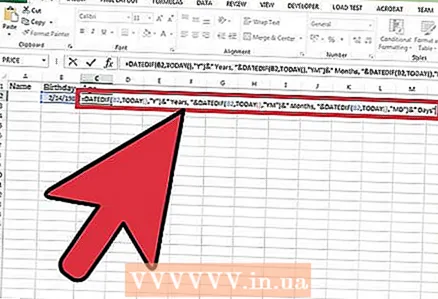 9 Modificare la formula per calcolare l'intervallo di tempo in anni, mesi o giorni. Se desideri ottenere informazioni più dettagliate sull'età, puoi calcolare il periodo di tempo in anni, mesi e giorni. Utilizza la stessa formula, ma con più argomenti, in modo da poter determinare il periodo esatto.
9 Modificare la formula per calcolare l'intervallo di tempo in anni, mesi o giorni. Se desideri ottenere informazioni più dettagliate sull'età, puoi calcolare il periodo di tempo in anni, mesi e giorni. Utilizza la stessa formula, ma con più argomenti, in modo da poter determinare il periodo esatto. - = DATEDIF (B2; TODAY (); "Y") & "years", & DATEDIF (B2; TODAY (); "YM") & "mesi" & DATEDIF (B2; OGGI (); "MD") & "giorni"
Consigli
- La funzione DIITDATA non viene visualizzata nell'elenco delle funzioni della procedura guidata della funzione. È invece possibile utilizzare la funzione ANNO per determinare la lunghezza di un periodo in anni, ma non tiene conto di giorni e mesi.
Articoli aggiuntivi
 Come ritagliare il testo in Excel
Come ritagliare il testo in Excel  Come aggiungere una colonna a una tabella pivot
Come aggiungere una colonna a una tabella pivot 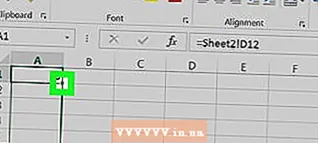 Come collegare fogli in Excel
Come collegare fogli in Excel  Come ordinare le celle in ordine alfabetico in Excel
Come ordinare le celle in ordine alfabetico in Excel 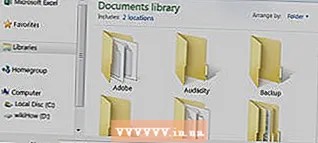 Come convertire un file di testo (TXT) in un file Excel (XLSX)
Come convertire un file di testo (TXT) in un file Excel (XLSX) 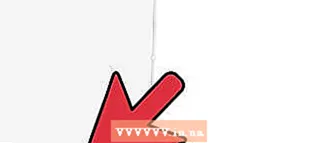 Come aggiungere una nuova scheda in Excel
Come aggiungere una nuova scheda in Excel 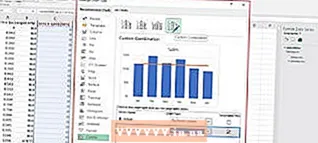 Come aggiungere un secondo asse Y a un grafico in Microsoft Excel
Come aggiungere un secondo asse Y a un grafico in Microsoft Excel 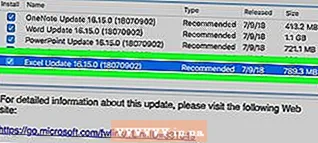 Come aggiornare Excel
Come aggiornare Excel 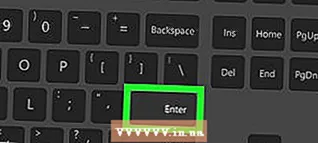 Come calcolare la deviazione standard in Excell
Come calcolare la deviazione standard in Excell  Come rinominare le colonne in Fogli Google (Windows e Mac)
Come rinominare le colonne in Fogli Google (Windows e Mac) 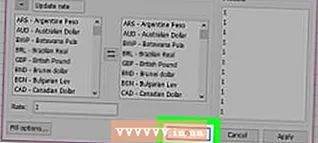 Come creare un convertitore di valuta in Excel
Come creare un convertitore di valuta in Excel  Come aggiungere dati alla tabella pivot di MS Excel
Come aggiungere dati alla tabella pivot di MS Excel 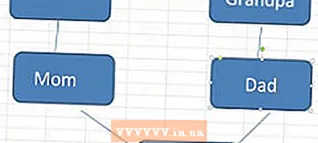 Come creare un albero genealogico in Excel
Come creare un albero genealogico in Excel  Come modificare il formato della data in Microsoft Excel
Come modificare il formato della data in Microsoft Excel